Você pode receber um documento em PDF que exige que você elimine algumas partes sem ter de o editar. Por exemplo, você pode querer apenas uma imagem ou uma seção específica dentro de uma página. O que você faz? Você precisará recortar as partes indesejadas. Este artigo discutirá como você pode recortar páginas on-line usando o Sejda e as suas alternativas sem complicações.
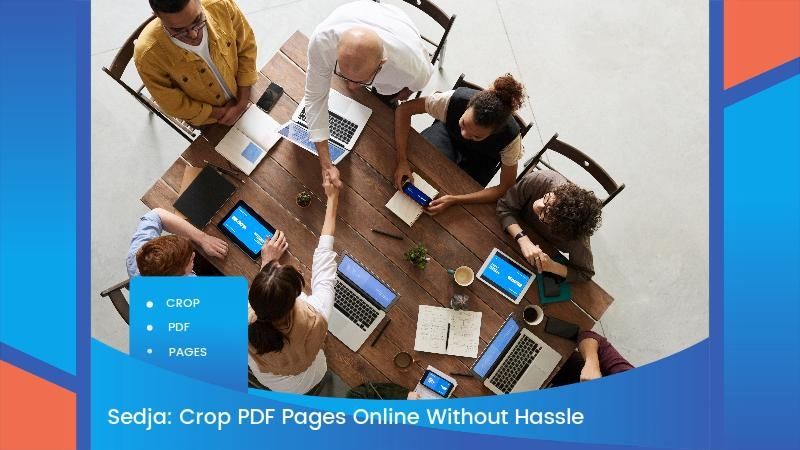
Neste artigo
Parte 1. Como Você Pode Usar o Sejda para Recortar PDFs
Imagine um cenário onde você está lendo um PDF, e se depara com algumas páginas que são demasiado grandes ou contêm informações que você não gostaria de incluir.
Se você é um iniciante, você pode estar se questionando como pode eliminar partes desnecessárias de uma página no seu documento digital. O Sejda é uma excelente plataforma para recortar páginas do seu PDF.
Você pode usar o Sejda para aparar as margens excessivas ou mudar o tamanho para corresponder à sua preferência. Garantimos que os seus arquivos estão seguros com o Sejda, já que a plataforma exclui qualquer documento que você carregue após 2 horas.
O Sejda também é gratuito para documentos de até 200 páginas e permite que você carregue três tarefas por hora. Na nossa opinião, isso é um ótimo negócio.
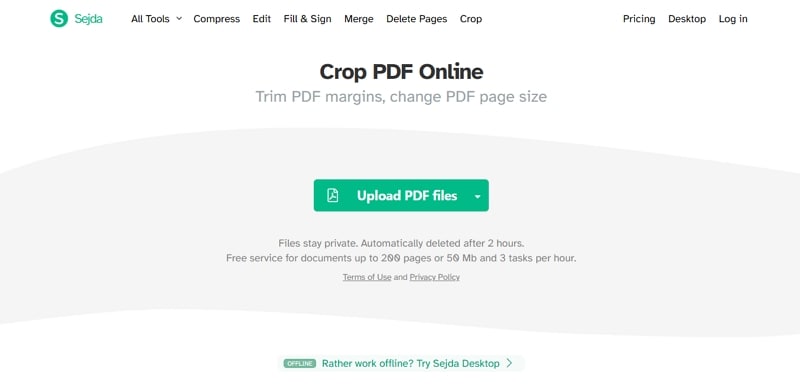
Aqui está um guia pormenorizado acerca de como você pode usar o recurso de recorte de pdf do Sejda para aparar páginas no seu documento digital.
Passo 1. Selecione "Upload de Arquivos PDF" na página inicial e clique no documento digital do seu armazenamento interno.
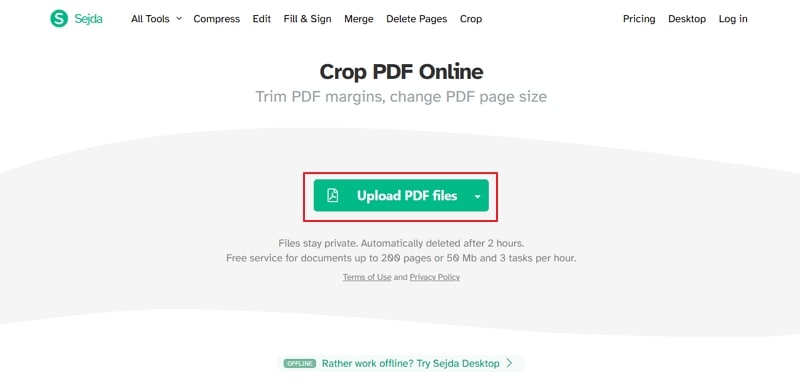
Passo 2. Escolha a sua opção preferida dentre as três, conforme mostrado abaixo.
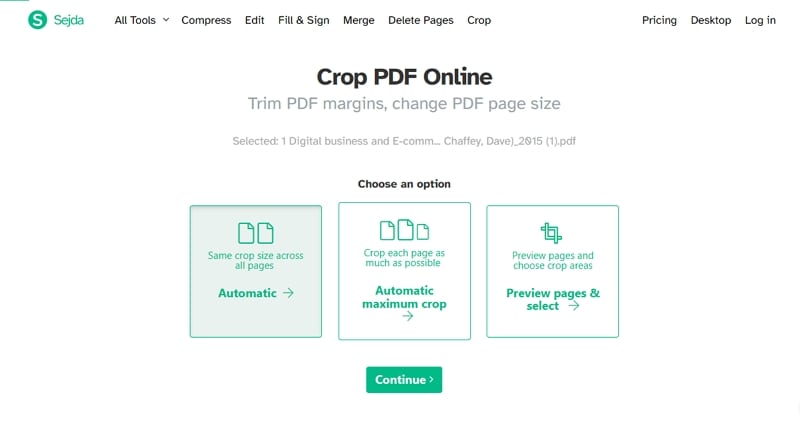
Passo 3. Se você selecionar a terceira opção, indique a margem de recorte das páginas conforme mostrado abaixo.

Passo 4. Selecione "Cortar PDF" para concluir o processo e baixar o seu documento.
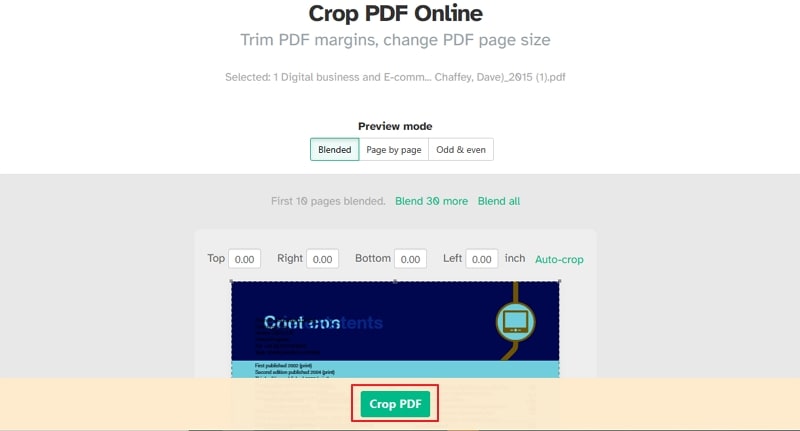
Parte 2. HiPDF - Recorte PDFs On-line Facilmente, Assim Como o Sejda
Como você viu, o Sejda é bastante fácil de usar, e você terá o seu PDF recortado em menos de cinco minutos. No entanto, você pode se perguntar se há outras alternativas a esta incrível plataforma que você pode usar para recortar páginas no seu documento digital.
O HiPDF é outra excelente plataforma on-line para aparar páginas demasiado grandes no seu documento digital, deixando você com um PDF polido para compartilhar com os seus colegas e amigos.
O HiPDF permite que você personalize a área da página que deseja recortar e ajuste o tamanho da margem para que todas as páginas fiquem uniformes. Você também não precisa pagar nada para usar esta plataforma on-line, nem precisa se inscrever ou registrar com o seu endereço de email.
Por último, a avançada criptografia SSL na plataforma garante a segurança dos seus documentos e apaga permanentemente tudo o que você carrega no servidor para evitar que olhares curiosos acessem os seus dados sensíveis.
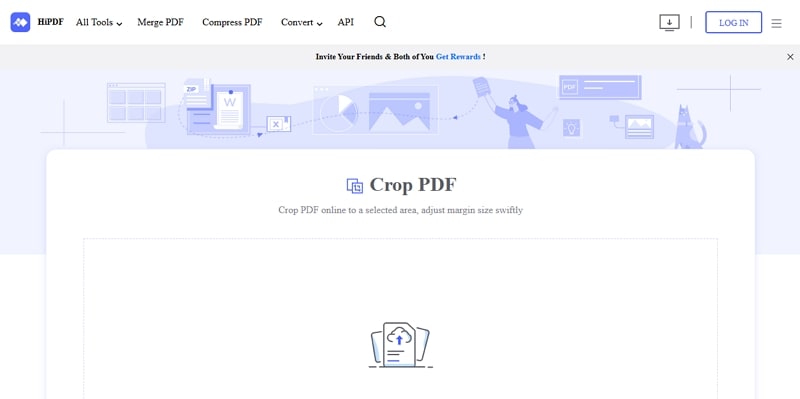
Sem mais delongas, vamos lá mergulhar no guia detalhado acerca de como você pode recortar um PDF on-line usando o HiPDF.
Passo 1. Na página inicial da plataforma, clique em "ESCOLHA O ARQUIVO" ou arraste e solte o PDF na região designada, conforme mostrado abaixo.
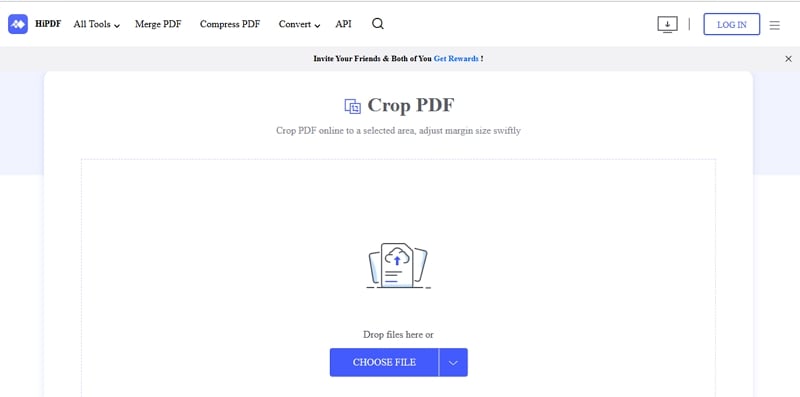
Passo 2. Aguarde que a plataforma carregue o seu documento digital.
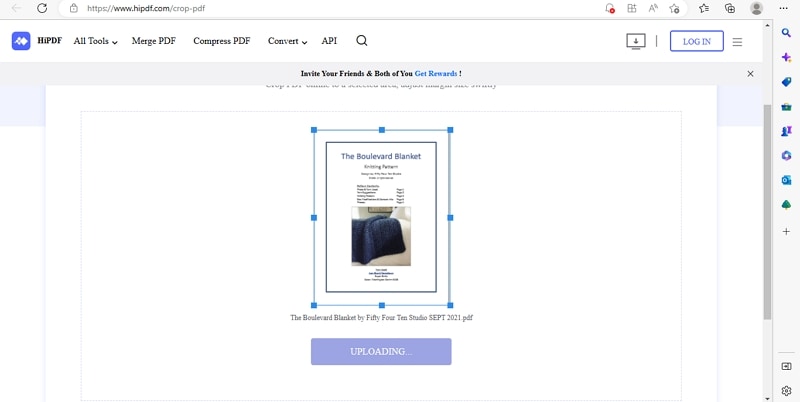
Passo 3. Selecione "RECORTAR" na parte inferior da página.
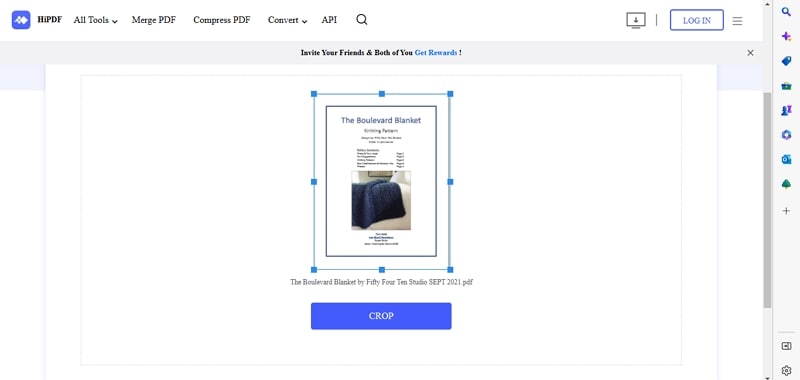
Passo 4. A plataforma solicitará que você baixe o documento assim que o processo estiver completo. Você também pode compartilhar o documento ou iniciar o processo novamente.
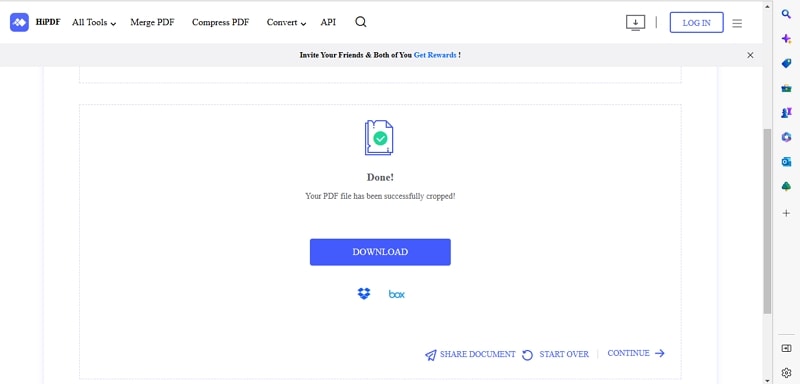
Parte 3. Vantagens e Desvantagens de se Recortar Páginas de PDF On-line
Quando se trata de ferramentas de edição de PDFs, você tem imensas opções. Os desenvolvedores têm trabalhado arduamente para criar plataformas baseadas na web para facilitar a sua vida sempre que você quiser fazer alterações nos seus PDFs. No entanto, tudo tem os seus lados positivos e negativos.
Esta seção do artigo discutirá os prós e contras de se usar ferramentas on-line para recortar páginas no seu documento digital.
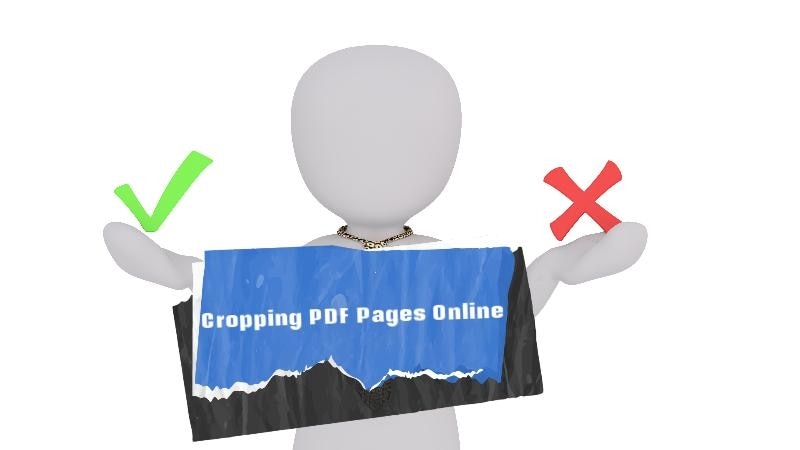
Vantagens
Continue lendo para saber por que as ferramentas on-line são a melhor escolha ao editar documentos digitais.
- Poupa tempo
As ferramentas off-line exigem tempo para instalar o software e garantir que ele funcione no seu dispositivo antes de você poder editar o seu PDF. Por outro lado, você só precisa carregar o seu documento para a plataforma on-line, e em poucos minutos, o seu arquivo editado está pronto para ser baixado. A menos que a sua conexão com a Internet seja demasiado lenta, as ferramentas on-line de edição de PDFs são rápidas e economizam imenso tempo.
- Flexibilidade
Se você estiver usando plataformas de desktop, precisará baixar o software em todos os dispositivos que possui para o poder usar em qualquer lugar. Por outro lado, você pode usar uma plataforma on-line em qualquer lugar e de qualquer dispositivo. Tudo o que você necessita é de uma conexão estável com a Internet e um dispositivo que possa acessar a World Wide Web, e você poderá começar a trabalhar!
- Acessibilidade
Se você só precisa recortar algumas páginas do seu PDF, pode não estar disposto a gastar muito dinheiro. As ferramentas off-line podem ser caras, variando de 700 BRL a 1000 BRL.
Felizmente, a maior parte das ferramentas on-line é gratuita, permitindo que você edite o seu PDF sem ter de gastar um centavo. Mesmo que você tenha que pagar um determinado valor, ele não se compara ao preço que você pagaria por uma ferramenta off-line.
- Disponibilidade
No passado, não havia muitas opções quando se tratava de soluções baseadas na web. Atualmente, os desenvolvedores se tornaram mais inovadores e aprenderam com os seus erros passados, levando ao desenvolvimento de inúmeras plataformas excepcionais. Se uma plataforma não atender às suas necessidades, você pode sempre encontrar outra que atenda aos seus interesses.
Desvantagens
Agora vamos lá discutir as desvantagens de se usar ferramentas on-line para editar o seu documento digital.
- Recursos insuficientes
Os apps de desktop têm vantagem sobre plataformas on-line de edição porque oferecem mais recursos. Por exemplo, você pode querer preencher um formulário no seu PDF, mas logo percebe que a plataforma on-line não oferece esse recurso.
No final, você pode se ver recorrendo a um aplicativo de desktop para edições mais avançadas, como o OCR e a proteção por senha.
- Incapacidade de editar texto diretamente
O maior desafio com as ferramentas on-line de edição é que elas não permitem que você edite texto diretamente. Infelizmente, não achamos que os desenvolvedores encontrarão uma solução para esse problema em breve.
As ferramentas on-line não têm o poder de computação para permitir que você mude a fonte, tamanho da fonte, cor e alinhamento do texto, forçando você a recorrer aos apps de desktop.
- Problemas de segurança
As ferramentas on-line estão abertas ao público geral; qualquer pessoa pode editar os seus PDFs. No entanto, todos sabemos que algumas pessoas mal-intencionadas não veem a hora de colocar as mãos em dados sensíveis, especialmente de grandes corporações.
Se um hacker se conseguisse infiltrar numa plataforma on-line de edição de PDFs, ele teria acesso a todos os arquivos que ainda não tenham sido excluídos. Seria um enorme risco para uma empresa perder dados ou dinheiro porque os seus documentos caíram em mãos erradas.
Parte 4. Recortar PDF Off-line? Experimente o Wondershare PDFelement
Talvez você tenha avaliado as desvantagens de usar editores de PDFs on-line e gostaria de experimentar uma ferramenta off-line para ajudar a recortar páginas de PDF. Uma das melhores ferramentas off-line para editar o seu PDF é o Wondershare PDFelement.

O recurso Organizar permite que você arranje as páginas no seu documento digital na ordem que prefere. Você também pode usar esta plataforma para dividir, girar, adicionar e recortar páginas no seu PDF sem esforço. Wondershare PDFelement é realmente a solução completa para todas as suas necessidades de edição de PDFs.
Use este guia pormenorizado para ajudar a recortar páginas no seu PDF off-line usando o Wondershare PDFelement.
Passo 1. Inicie a plataforma no seu dispositivo e selecione "Abrir PDF" na parte inferior da página.

Passo 2. Selecione "Recortar" na parte superior da página.

Passo 3. Especifique as dimensões e margens para cada página na caixa de diálogo abaixo.

Passo 4. Clique em "Aplicar" para recortar as páginas no seu PDF.

 Avaliação G2: 4,5/5|
Avaliação G2: 4,5/5|  100% Seguro
100% Seguro



